تستمر أجهزة Amazon اللوحية في وضع نفسها كجهاز جيد لاستهلاك الأفلام والكتب والألعاب بتكلفة منخفضة ، نظرًا لأن قيمتها السوقية هي واحدة من أدنى المستويات. ولكن على وجه التحديد بسبب المفهوم الاقتصادي لهذه الأجهزة اللوحية ، يمكن أن يتطلب الاستخدام المفرط منها أكثر مما يمكن أن تقدمه.
في بعض الأحيان ، يحدث فشل في وظائفه الأساسية ، أحد أكثر هذه الوظائف تكرارا يكون عالقا في وضع “Fastboot” أو “Quick Start”. إذا وجدت نفسك اليوم تعرض هذا الموقف ، فسنعرض لك بعض البدائل التي لديك.

لماذا توقف جهاز Amazon Fire اللوحي في وضع Fastboot؟
بالتأكيد في مرحلة ما من عمر جهازك ، واجهت مشاكل في تشغيله ، على سبيل المثال خطأ في تحميل عناوين الويب ، والتي يمكن حلها عن طريق تنشيط JavaScript على Amazon Fire Tablet. ولكن عندما لا يتم تشغيل جهاز الإدخال كما ينبغي ، يكون الموقف أكثر تعقيدًا بعض الشيء.
تم تصميم وضع “البدء السريع” لحل الأعطال على مستوى البرامج اللوحية ، خاصة في الخدمة الفنية ، نظرًا لأن تفعيله ليس طبيعيًا تمامًا ، فهو يتطلب الاتصال بجهاز كمبيوتر ، بالإضافة إلى Android SDK ، وهو الأمر الأكثر أهمية. المستخدمين ليس لديهم فكرة عن كيفية الحصول عليها.
ومع ذلك ، هناك طرق أخرى يمكن أن يصل بها الجهاز اللوحي إلى هذه النقطة . وذلك بشكل أساسي بعد إجراء بعض تعديلات التجذير حيث يقوم بتحميل نظام التشغيل ، أي بعد الجذر. في حالات أخرى ، يمكن أن يكون سبب ذلك خطأ بسيط في البرنامج والذي . على الرغم من ندرة حدوثه.
ما الإجراء الذي يجب اتباعه للخروج من وضع Fastboot على جهاز Amazon Fire اللوحي؟
مهما كانت الأسباب ، ستكون مهتمًا بالتأكيد بمعرفة كيفية إعادة جهازك اللوحي إلى طبيعته. حسنًا ، ضع في اعتبارك أولاً أن الأمر ليس بسيطًا مثل جهاز Amazon Fire اللوحي الذي لا يحتوي على صوت ، لذا فكر أولاً في التحقق من Amazon مباشرةً . في حالة استمرار سريان الضمان.
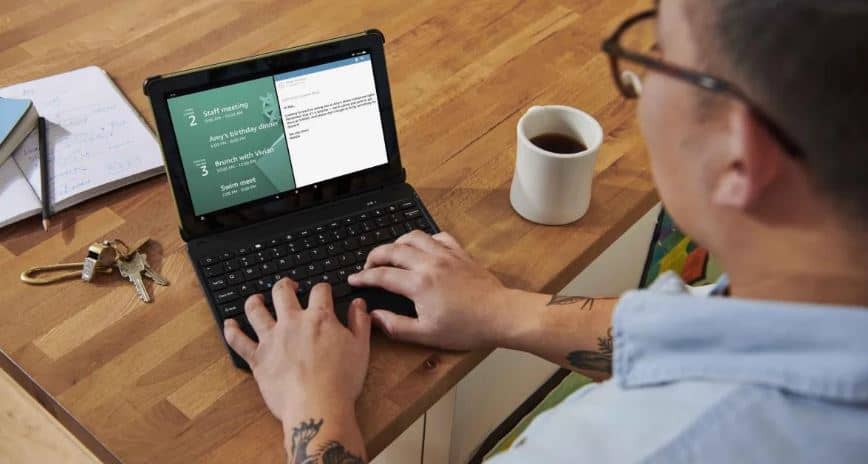
الآن إذا انتهت صلاحية الضمان بالفعل . أو كان سبب الفشل هو التجذير ، مما يؤدي إلى إبطال الضمان ، فدعنا نستكشف الخيارات التي يمكنك تطبيقها لمحاولة استرداد جهاز Amazon Fire اللوحي من وضع Fastboot. بالطبع ، يجب أن تفهم أن أي إجراء على مستوى البرنامج يمكن أن ينتهي بجعل الأجهزة عديمة الفائدة. مع أخذ ذلك في الاعتبار ، قرر ما إذا كنت تريد الاستمرار أو تعيين خبير في المنطقة.
اعدادات المصنع
من المحتمل أن تكون بعض أعطال النظام على جهازك ناتجة عن برامج ضارة تم الحصول عليها عبر الإنترنت.لذلك ، تذكر دائمًا أهمية استخدام VPN بشكل صحيح لـ Amazon Fire وإجراءات الأمان الأخرى التي تتجنب تعريض نفسك للخطر.
ولكن ، في حالة اكتشافك أن Amazon Fire الخاص بك عالق في وضع Fastboot . فإن أول شيء يجب أن تجربه هو إعادة تشغيله ، إذا لم ينجح ذلك ، فانتقل إلى إعادة ضبط الجهاز. هذا ممكن فقط إذا كان الانهيار في وضع Fastboot عرضيًا ، فعندما يتم تشغيله عادةً . ينتهز الفرصة لتجاوز أي إعدادات وإعادته إلى حالته الأولية:
- بادئ ذي بدء . قم بعمل نسخة احتياطية من جميع البيانات والملفات التي تهتم بها ، حيث سيتم حذفها من الجهاز اللوحي.
- ثم افتح قائمة الجهاز اللوحي وابحث عن زر “الإعدادات”.
- بمجرد دخولك إلى هذه اللوحة ، حدد “خيارات الجهاز”.
- الشيء التالي هو الضغط على خيار “استعادة قيم المصنع” ، قم بتأكيده بالضغط على زر “إعادة الضبط”.
- انتظر حتى تكتمل العملية وتحقق مما إذا كان الجهاز اللوحي يتم تشغيله بشكل طبيعي ، وإذا نجح ، فيمكنك افتراض أن الفشل كان ناتجًا عن بعض التثبيت الخاطئ أو التهيئة الخاطئة.
قوة تحديث النظام
الآن ، إذا لم يبدأ جهازك اللوحي في الوضع العادي في أي وقت ، أي أنه عالق تمامًا في التمهيد السريع ، فإننا نكرر أنه يجب عليك الذهاب للتحقق من صلاحية الضمان للقيام بذلك ، انتقل إلى صفحة Amazon الرسمية . إذا لم يكن هناك مثل هذا الاحتمال ، فحاول تحديث نظام التشغيل.
مع التحديث القسري للبرنامج عدة مرات تمكنت من حل مشاكل التمهيد على الجهاز ، فإن الميزة هي أنك لست بحاجة إلى الدخول إلى نظام التشغيل ، للقيام بذلك ، فقط:
- اضغط على زر الطاقة وزر رفع الصوت في نفس الوقت . واستمر في الضغط عليهما لمدة 40 ثانية على الأقل.
- سترى رسالة على الشاشة تشير إلى توفر تحديث برنامج جديد.
- في هذه المرحلة . قم بتأكيد التنزيل وانتظر حتى تكتمل العملية بإعادة تشغيل الجهاز ، إذا كان يعمل بشكل طبيعي ، فيمكنك فهم أنه يعمل.
ما هي طريقة استخدام Android SDK للهروب من وضع Fastboot؟
يتطلب هذا الخيار الأخير ، كما ذكرنا أعلاه . مزيدًا من المعرفة والوقت والرعاية ، نظرًا لأنه من خلال التلاعب بالنظام من خلال جهاز الكمبيوتر. فإنه ينتهك تمامًا حالات سلامة الجهاز اللوحي. هذه الطريقة قابلة للتطبيق فقط عندما لا ينجح أي مما سبق ، وفي هذه الحالة يجب عليك متابعة استخدام جهاز كمبيوتر يعمل بنظام Windows وجهاز Amazon Fire اللوحي المتصل به.
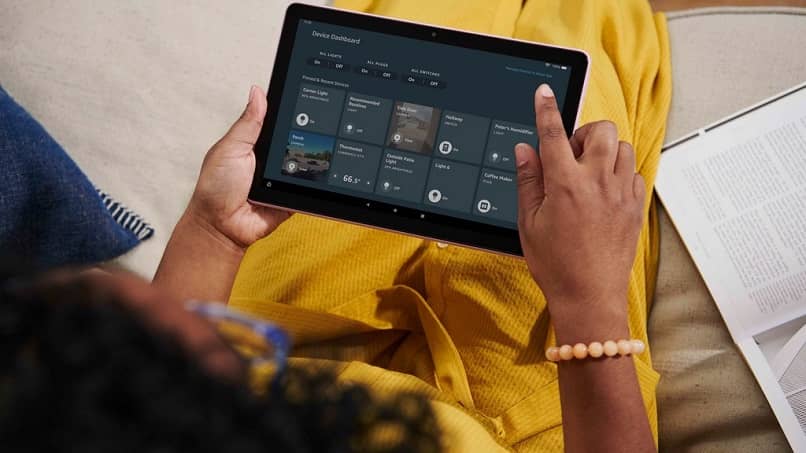
يجب أن يكون الكمبيوتر مثبتًا على برامج التشغيل التي تجعله متوافقًا مع Android Studio . ثم باستخدام أمر الإدارة لوضع fastboot ، تابع إصلاح برنامج Amazon اللوحي. لذلك نأمل أن تتجنب خسارة ما استثمرته في الجهاز ، الشيء الأساسي هنا هو أن تتأكد من دراسة خطوة بخطوة جيدًا . لتجنب الأخطاء التي لا رجعة فيها.